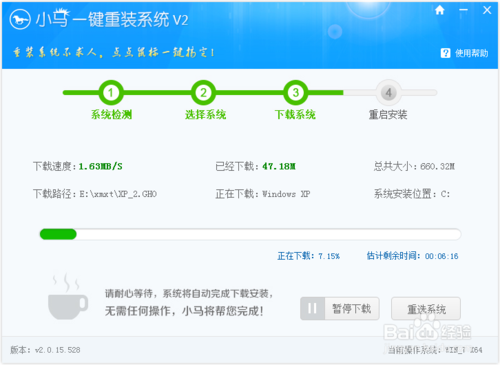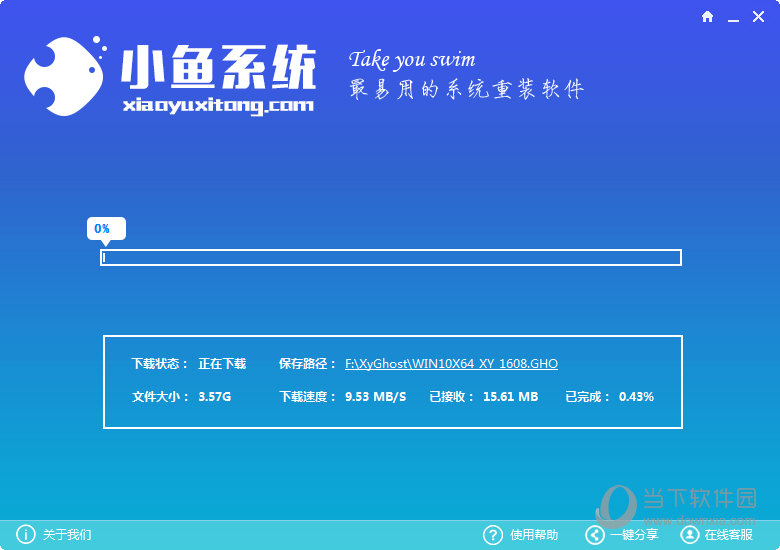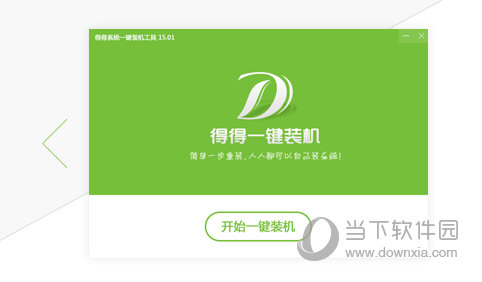对于电脑爱好者来说,电脑端口也是必须了解的一项知识,通过限制或开放计算机端口,可以更好的提升计算机安全。尤其是站长朋友,经常会将服务器中,一些用不到的端口关闭,以更好的保护服务器安全,防止黑客攻击。今天,我们不谈服务器,主要教大家如何查看电脑端口,感兴趣的朋友,不妨了解下吧。

下面以Win7查看电脑端口为例,其他XP、Win8、Win10查看端口方法也是一样的。
一.首先打开运行命令框,XP、Win7、Win10系统可以直接在开始菜单中找到,也可以使用 Win + R组合快捷键快速打开(Win8首选方法)。打开运行命令框后,在打开后面进入命令:cmd 完成后按回车键或者点击底部的“确定”打开,如下图所示。
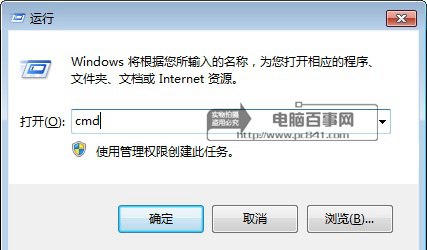
二.运行cmd命令后,就可以打开电脑管理员的cmd命令操作框了。要查看电脑端口很简单,只要运行一句命令即可。
查看电脑端口号命令:netstat -na(具体用法为,在cmd命令框中,键入netstat -na,然后按回车键运行),如下图所示。
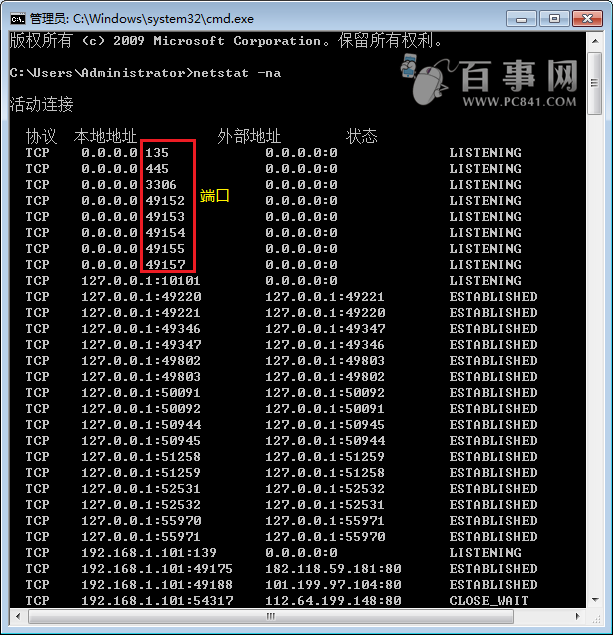
端口状态中的LISTENING代表当前正处于监听状态,ESTABLISHED代表已建立连接,正处于通信状态,TIME_WAIT代表已结束访问,CLOSE_WAIT代表等待从本地用户发来的连接中断请求。
计算机端口可分为三大类:公认端口(Well Known Ports)、注册端口(Registered Ports)以及动态和/或私有端口(Dynamic and/or Private Ports)。
公认端口:从0到1023,它们紧密绑定于一些服务。通常这些端口的通讯明确表明了某种服务的协议。例如:80端口实际上总是HTTP通讯等;
注册端口:从1024到49151。它们松散地绑定于一些服务。也就是说有许多服务绑定于这些端口,这些端口同样用于许多其它目的。例如:许多系统处理动态端口从1024左右开始。
动态/或私有端口:从49152到65535。理论上,不应为服务分配这些端口。实际上,机器通常从1024起分配动态端口。但也有例外:SUN的RPC端口从32768开始。
以上就是命令查看电脑端口方法,更多端口知识请阅读:端口是什么 计算机常用端口知识大全。
延伸阅读:如何关闭电脑端口 2种方法关闭端口方法
- 【重装系统】无忧一键重装系统工具V5.8最新版
- 【电脑重装系统】小马一键重装系统V7.5.3
- 深度一键重装系统软件V8.8.5简体中文版
- 【电脑重装系统】系统之家一键重装系统软件V5.3.5维护版
- 系统重装软件系统之家一键重装V1.3.0维护版
- 【电脑重装系统】系统之家一键重装系统V6.0精简版
- 【重装系统】魔法猪一键重装系统工具V4.5.0免费版
- 小白一键重装系统v10.0.00
- 【一键重装系统】系统基地一键重装系统工具V4.0.8极速版
- 【电脑重装系统】黑云一键重装系统软件V4.2免费版
- 【重装系统软件下载】屌丝一键重装系统V9.9.0尊享版
- 黑云一键重装系统软件下载免费版5.9.6
- 雨林木风一键重装系统工具V7.6.8贡献版
- 【电脑系统重装】小马一键重装系统V4.0.8装机版
- 系统基地一键重装系统工具极速版V4.2
- 系统重装步骤
- 一键重装系统win7 64位系统 360一键重装系统详细图文解说教程
- 一键重装系统win8详细图文教程说明 最简单的一键重装系统软件
- 小马一键重装系统详细图文教程 小马一键重装系统安全无毒软件
- 一键重装系统纯净版 win7/64位详细图文教程说明
- 如何重装系统 重装xp系统详细图文教程
- 怎么重装系统 重装windows7系统图文详细说明
- 一键重装系统win7 如何快速重装windows7系统详细图文教程
- 一键重装系统win7 教你如何快速重装Win7系统
- 如何重装win7系统 重装win7系统不再是烦恼
- 重装系统win7旗舰版详细教程 重装系统就是这么简单
- 重装系统详细图文教程 重装Win7系统不在是烦恼
- 重装系统很简单 看重装win7系统教程(图解)
- 重装系统教程(图解) win7重装教详细图文
- 重装系统Win7教程说明和详细步骤(图文)